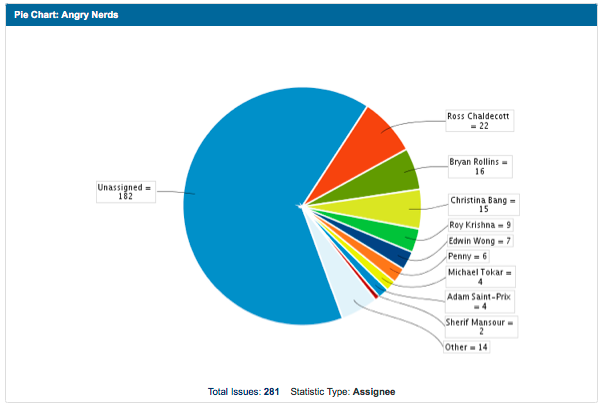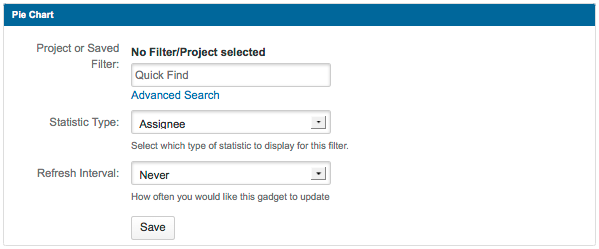Гаджет «Круговая диаграмма» (Pie Chart) отображает задачи, возвращаемые из указанного проекта или фильтра задач, сгруппированные пользователем по указанному полю. Например, фильтр задач может быть создан для извлечения всех открытых задач для конкретной задачи конкретного проекта. Затем гаджет «Круговая диаграмма» (Pie Chart) может использоваться для отображения этих задач, сгруппированных по определенному полю (например, Assignee).
Гаджет «Круговая диаграмма» (Pie Chart) может выглядеть следующим образом на рабочем столе:
Для того чтобы добавить гаджет «Круговая диаграмма» (Pie Chart) на рабочий стол проекта, необходимо выполнить следующие шаги:
- Перейдите на требуемый рабочий стол JIRA и нажмите «Добавить гаджет» (Add Gadget).
- Появится окно «Каталог гаджетов» (Gadget Directory). Найдите гаджет «Круговая диаграмма» (Pie Chart) и нажмите кнопку «Добавить сейчас» (Add it Now). Затем нажмите кнопку «Готово» (Finished) в нижней части каталога гаджетов.
- Готовый для настройки ярлыков гаджет «Круговая диаграмма» (Pie Chart) появится на вашем рабочем столе. На нем отражены основные поля настройки:
- «Проект или сохраненный фильтр» (Project or Saved Filter) — начните вводить имя проекта или фильтра или щелкните ссылку «Расширенный поиск» (Advanced Search) для поиска проекта или фильтра.
- «Тип статистики» (Statistic Type) — выберите поле, на котором будет основываться круговая диаграмма.
- «Интервал обновления» (Refresh Interval) — выберите, как часто вы хотите, чтобы гаджет обновлял диаграмму: (никогда / каждые 15 минут / каждые 30 минут / каждый час / каждые два часа).
4. Нажмите кнопку «Сохранить» (Save).
Чтобы переместить гаджет на другую позицию на рабочем столе, просто перетащите его мышью. Вы также можете изменить внешний вид и поведение гаджета.
Конфигурация настроек кеша Internet Explorer
Если вы используете Internet Explorer, вам нужно настроить свой браузер, чтобы иметь возможность печатать страницы с диаграммами правильно:
- Выберите «Свойства обозревателя» (Internet Options) в меню «Инструменты» (Tools):
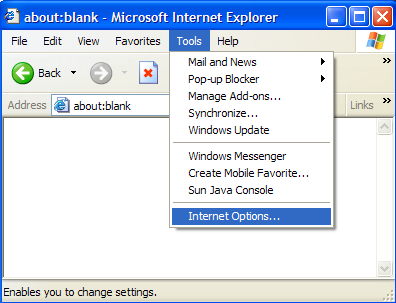
- Откроется окно «Интернет опции» (Internet Options). Нажмите кнопку «Настройки» (Settings) в разделе «Временные файлы Интернета» (Temporary Internet files) (например, кеш):

- Откроется окно «Настройки» (Settings). Убедитесь, что у вас нет опции «Каждое посещение страницы» (Every visit to the page) (т. е. без кеширования). Если это так, выберите вариант «Автоматически» (Automatically).
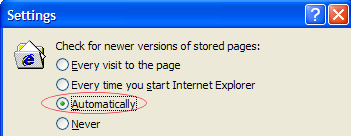
По материалам Atlassian JIRA User's Guide: Adding the Pie Chart Gadget